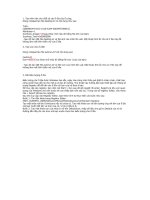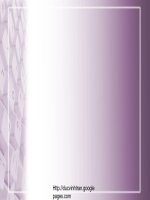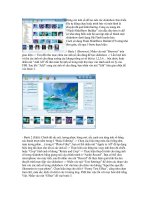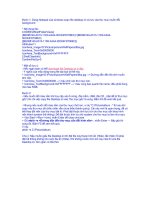Cach tao icon hinh nen cho USB
Bạn đang xem bản rút gọn của tài liệu. Xem và tải ngay bản đầy đủ của tài liệu tại đây (59.24 KB, 2 trang )
<span class='text_page_counter'>(1)</span><div class='page_container' data-page=1>
<b>Tạo hình nền cho USB - Tạo icon USB</b>
Để làm đẹp cho Desktop, bạn thường sử dụng các wallpaper để làm
background. Vậy nếu bạn đặt cả background cho các ổ đĩa thì sẽ thế
nào? Bài viết sau đây sẽ hướng dẫn cách thức bạn tạo hình nền cho các ổ
đĩa.
Bạn có thể tạo hình nền cho các phân vùng ổ đĩa trên ổ cứng, trên My
Documents, có thể là trên các bộ nhớ di động như USB … .
Bạn dùng Notepad soạn thảo nội dung sau:
1. [.ShellClassInfo]
2. HTMLInfoTipFile=Comment.htt
3. ConfirmFileOp=0
4. [ExtShellFolderViews]
5.
{BE098140-A513-11D0-A3A4-00C04FD706EC}={BE098140-A513-11D0-A3A4-00C04FD706EC}
6. [{BE098140-A513-11D0-A3A4-00C04FD706EC}]
7. Attributes=1
8. IconArea_Image=mybackground.jpg
9. IconArea_Text=0x00FFFFFF
Ấn để copy đoạn mã bên trên
Sau đó lưu vào thư mục gốc của ổ đĩa flash với tên là Desktop.ini
Trong đó, tập tin mybackground.jpg là tập tin ảnh dùng làm hình nền
hiển thị.
Bạn có thể thay đổi tập tin này bằng cách chỉnh sửa lại cho ưng ý.
Bạn chép tập tin mybackground.jpg vào ổ đĩa flash , sau đó, thiết lập
thuộc tính ẩn cho nó bằng cách bấm phải vào tập tin, chọn Properties >
đánh dấu chọn vào mục Hidden.
- Bấm F5 để thấy kết quả: Thay vì chỉ là một màu trắng như thơng
thường, giờ đây nền của cửa sổ Removable Disk (tức ổ đĩa flash USB)
đã được hiển thị với hình ảnh mà bạn đã chọn.
</div>
<span class='text_page_counter'>(2)</span><div class='page_container' data-page=2>
Mình đã làm sẵn . Ai cần thì download về > giải nén > copy 2 files đó
vào thư mục gốc của USB nhé : />
đây là bản mã mầu chữ, bạn thay chũ đậm bên tren bằng mầu thích hợp
cho dễ nhìn tên thư mục
Cách tạo icon cho usb thay vì icon mặc định của windows
Bạn có thể tìm 1 icon đẹp từ nhiều nguồn như tìm trên mạng
tìm : .icon
hoặc lấy hình ảnh đẹp mà bạn thích, mở = paint rồi lưu lại dưới dạng
favicon.ico
Sau đó, bạn copy file icon vào thư mục gốc của USB.
Mở notepad tạo 1 file autorun.ini có nội dung sau
1. [autorun]
2. icon=favicon.ico
Ấn để copy đoạn mã bên trên
Sau đó save vào thư mục gốc của USB .
(với favicon.ico là file icon mà bạn đã lưu vào thư mục gốc của USB)
Sau đó bạn gỡ USB ra một hồi rồi gắn lại là được, nếu chưa được bạn có
thể refresh vài lần.
</div>
<!--links-->
<a href=' />